Kā apturēt dokumentu automātisku atvēršanu ar (09.15.25)
TextEdit ir viegls un vienkāršs tekstu procesors MacOS. Tas aizstāj vienkāršo teksta redaktoru SimpleText iepriekšējām OS X versijām. Tā kā Mac OS X pārtapa par macOS, tā tapa arī TextEdit.
Laika gaitā tika pievienotas vairākas funkcijas un uzlabojumi. Spēja lasīt un rakstīt Word failus tika ieviesta operētājsistēmā Mac OSX Panther, savukārt Office Open XML atbalsts tika pievienots operētājsistēmā OS X Leopard 10.5. Vēlāk tika pievienota arī pareizrakstības labošana, automātiska saglabāšana un teksta pārveidošana.
TextEdit ir ārkārtīgi noderīga piezīmju veidošanā un vienkāršu teksta failu izveidē. Lai gan tas var atvērt un rediģēt Word failus, dažas sākotnējā faila veida formatēšanas opcijas, piemēram, vairākas teksta kolonnas, netiek pārnestas uz TextEdit.
Tāpēc daži Mac lietotāji ir nokaitināti, kad TextEdit parādās Mac datorā un kļūst par noklusējuma vārdu procesoru no zila gaisa. Kaut arī iepriekšējā lietojumprogramma, kas tika izmantota šī faila izveidošanai, ir instalēta lietotāja datorā, teksta faili tiek atvērti, izmantojot TextEdit. Tāpēc dokumentu atstarpes, izkārtojums, stils un formāts kļūst nesakārtoti. Laiks un pūles, ko lietotājs ir ieguldījis dokumenta sakārtošanā, ir zaudēts.
Kāpēc tas notiek? Iespējams, ka datora noklusējuma lietojumprogramma teksta dokumentiem ir pārslēgta uz TextEdit. Šis raksts parādīs, kā mainīt noklusējuma teksta redaktora lietotni Mac un kā noņemt TextEdit, ja vēlaties no tā pilnībā atbrīvoties.
Kā nomainīt noklusējuma vārdu procesoru Mac datorāIkreiz, kad atverat dokumentu, jūs domājat, ka to atvērs programma, kuru izmantojāt šī faila izveidošanai. Piemēram, Word dokumenti jāatver ar Microsoft Word vai OpenOffice. Tas ir paredzēts, lai pārliecinātos, ka visi elementi paliek nemainīgi un procesa laikā netiek zaudēts formatējums.
Bet, ja pēkšņi jūsu faili tiek atvērti, izmantojot TextEdit, jūsu dokuments neizskatās tāds pats kā to izveidojot. Lai gan TextEdit ir bagāts ar funkcijām un atbalsta vairākus formātus, joprojām būs dažas novirzes no sākotnējā faila, un jums būs jāpielāgo dokuments. Vienas lapas rediģēšana ir pieļaujama, bet ko darīt, ja jums ir nepieciešams rediģēt pētniecisku darbu vai citus dokumentus ar simtiem lappušu?
Tātad, kad jūsu dokumenti pēkšņi tiek atvērti, izmantojot TextEdit, jums jāpārbauda šo failu noklusējuma lietojumprogramma. Lai to apstiprinātu, ar peles labo pogu noklikšķiniet uz faila, kuru vēlaties atvērt, pēc tam izvēlieties Saņemt informāciju vai nospiediet Command + I , kamēr fails ir iezīmēts. Sadaļā Atvērt ar pārbaudiet, vai noklusējuma lietojumprogramma ir TextEdit. Šajā gadījumā varat vienkārši nomainīt noklusējuma lietojumprogrammu uz Microsoft Word vai citu vēlamo vārdu procesora lietotni.
Dažreiz nepietiek ar noklusējuma lietojumprogrammas mainīšanu, un daži lietotāji vēlas atinstalēt Mac pilnībā. Tomēr atbrīvoties no TextEdit nav tik vienkārši, kā šķiet. Skatiet zemāk, lai uzzinātu, kā veiksmīgi noņemt TextEdit no Mac.
Kā noņemt TextEdit Mac datorāLabākais veids, kā novērst TextEdit failu atvēršanu, ir pilnībā noņemt tos no datora. Bet, ja vēlaties atinstalēt TextEdit Mac datorā, parastais velciet un nometiet atkritnē. Mēģinot noņemt TextEdit, izmantojot tradicionālo veidu, kļūda būs tikai šāda:
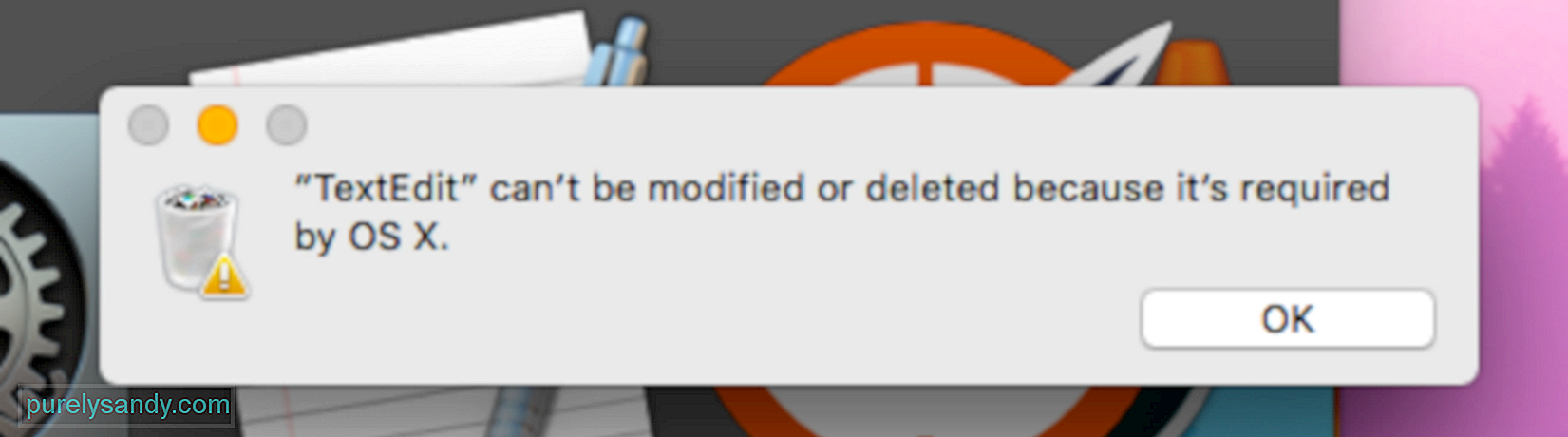
Ņemiet vērā, ka šī kļūda nenozīmē, ka TextEdit ir kritisks komponents, kas nepieciešams jūsu Mac skriet. Tā kā TextEdit tika piegādāts kopā ar sākotnējo MacOS, kas instalēts jūsu datorā, sistēma to uzskata par svarīgu komponentu.
Lai atinstalētu TextEdit, rīkojieties šādi:Tam vajadzētu veiksmīgi noņemt TextEdit no jūsu Mac. Pēc lietotnes dzēšanas pārliecinieties, ka atbrīvojāties no kešatmiņas failiem, izmantojot noderīgu rīku, piemēram, Mac labošanas lietotne .
Lai gan TextEdit noņemšanai vajadzētu būt vienkāršam procesam, tas ir arī iespējams, ka rodas šāda kļūda:
rm: TextEdit.app: darbība nav atļauta
Tas nozīmē, ka TextEdit aizsargā sistēmas integritātes aizsardzība (SIP), Mac drošība tehnoloģija, kas izstrādāta, lai novērstu ļaunprātīgas programmatūras izmaiņas sistēmas failos un mapēs jūsu datorā. Lietotnes, kas ir komplektā ar OS X un macOS, parasti aizsargā SIP, tāpēc vispirms to jāatspējo, lai varētu izdzēst TextEdit.
Lai atspējotu SIP:Kad SIP ir atspējots, pēc tam varat atinstalēt TextEdit, izpildot iepriekš sniegtos norādījumus. Neaizmirstiet atkārtoti iespējot SIP pēc TextEdit noņemšanas, pretējā gadījumā jūs atstājat savu Mac neaizsargātu pret tiešsaistes uzbrukumiem. Lai vēlreiz iespējotu SIP, palaidiet atkopšanas režīmā un logā Terminal ievadiet csrutil enable.
KopsavilkumsTextEdit var būt noderīgs un praktisks vārdu procesors. , bet tas nav piemērots visiem. Tā kā lietotne ir apvienota ar MacOS, ir gadījumi, kad tā kļūst par noklusējuma vārdu procesora lietotni, un ar to pēkšņi tiek atvērti jūsu dokumenti.
Izmantojot programmu TextEdit, lai atvērtu ar Microsoft Word vai OpenOffice izveidotos failus, formatējums parasti tiek sajaukts un dokumenta izkārtojums. Ja vēlaties neļaut TextEdit atvērt savus teksta dokumentus, varat vai nu mainīt noklusējuma lietojumprogrammu, izmantojot izvēlni Saņemt informāciju, vai arī atinstalēt TextEdit no sava Mac, lai pilnībā atbrīvotos no tā.
YouTube video: Kā apturēt dokumentu automātisku atvēršanu ar
09, 2025

